Macrium Reflect를 사용하여 Windows 11 HDD를 SSD로 복제하는 방법

Windows 11에서 HDD를 SSD로 복제하려면 Macrium Reflect를 열고 드라이브를 선택한 다음 이 디스크 복제를 클릭하고 대상을 선택한 다음 드라이브를 복제하세요.

그래 맞아! 사용자가 웹 브라우저에서 책을 읽는 것보다 훨씬 더 나은 인터페이스로 Google 도서를 읽을 수 있도록 하는 Windows 프로그램인 GooReader 2를 통해 Google 도서 읽기가 더욱 향상되었습니다. 설치 및 사용이 간편하며 프로그램을 실행하기만 하면 Google 도서 검색창에서 가상 책장에 표시될 도서의 이름이나 키워드를 입력할 수 있습니다. 또한 온라인 또는 오프라인에서 eBook을 읽을 수 있고, 책갈피를 만들고, 개인 가상 라이브러리를 구축하고, 검색에서 라이브러리로 이동하거나 페이지를 넘길 때와 같은 3D 효과를 만들 수 있습니다.
GooReader 2 설치는 매우 간단합니다. GooReader는 Windows XP, Vista, Windows 7에서 작동합니다. 그리고 .Net Framework 3.5 SP1이 설치되어 있어야 합니다.
먼저 GooReader 2를 방문하여 다운로드 합니다.
프로그램 파일의 압축을 풀고 Setup.exe 를 두 번 클릭 합니다.
다음 을 클릭 하고 라이센스에 동의한 후 다음 을 다시 클릭하십시오.
프로그램을 설치할 폴더 위치를 선택하고 (기본 설정이면 충분함) 컴퓨터의 모든 사용자를 위해 프로그램을 설치할지 아니면 나만을 위해 프로그램을 설치할지 선택하고 다음 을 클릭 합니다.
다음 을 클릭 하고 설치가 완료될 때까지 기다렸다가 닫기 를 클릭합니다 .
이제 GooReader 2를 실행하고 eBook을 검색 하려면 메뉴에서 검색 을 클릭한 다음 검색 상자에 키워드를 입력하고 Enter 키를 누릅니다.
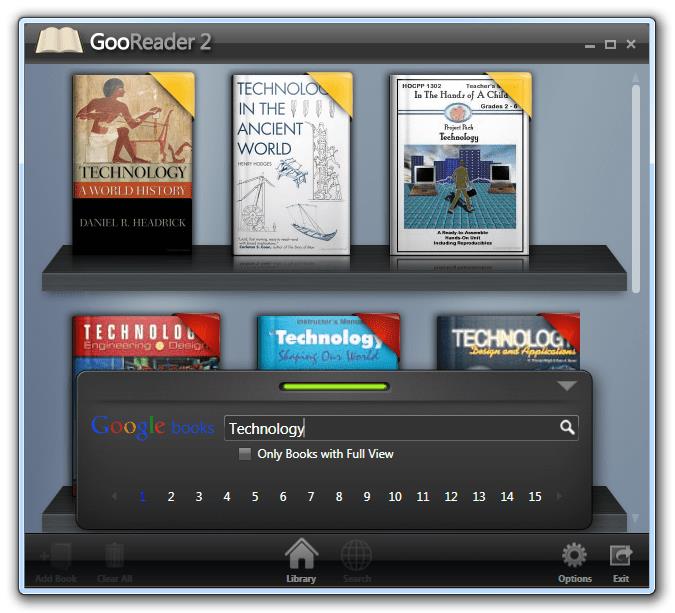
Google 도서의 컬렉션에 새 eBook을 추가하려면 관심 있는 eBook 위로 마우스를 가져간 다음 라이브러리 에 추가 버튼을 클릭합니다.
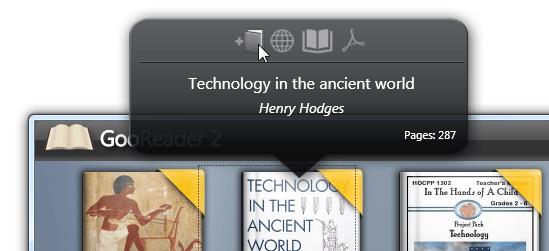
eBook 찾기 및 추가를 완료하고 모든 eBook 컬렉션을 보려면 메뉴에서 라이브러리 를 클릭합니다.
자신의 책을 추가하는 것도 매우 쉽습니다. 도구 모음에서 책 추가 버튼을 클릭 하고 파일을 찾아 열기 를 클릭하면 됩니다!
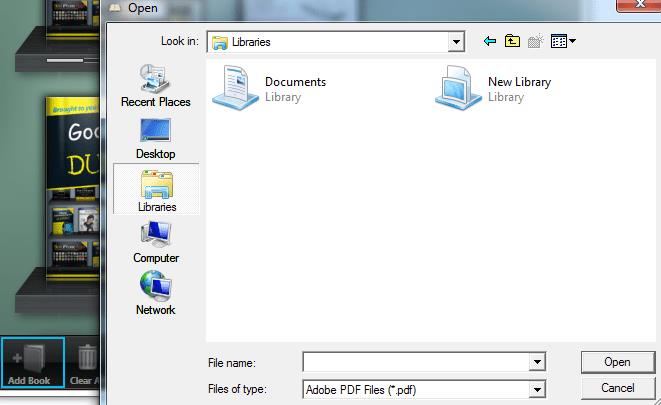
책을 PDF 파일 형식으로 저장할 수도 있지만 정식 버전에 대해서는 비용을 지불해야 합니다.
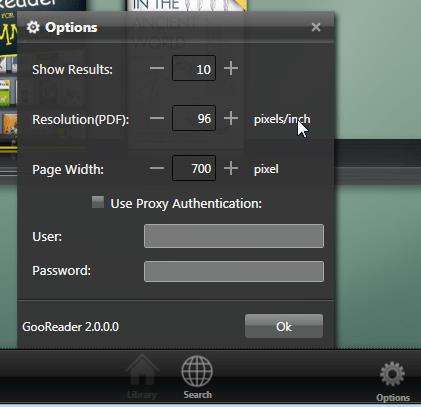
GooReader 2 – 옵션
각 검색에 대해 표시할 eBook의 양, PDF 해상도, 페이지 너비 및 프록시 설정을 제어할 수 있습니다.
GooReader 2 – 책 읽기.
결론적으로 저는 Barnes & Noble 및 Blio eReader 의 구석과 같은 프로그램 내부에 표시하는 대신 GooReader 2를 사용하여 전자책을 표시하기 위해 새 창이 열리는 방식에 만족하지 않습니다. 저장하고 중단한 페이지로 돌아갈 수 있지만 특정 페이지를 북마크하려고 하면 지원되지 않으며 또한 책 메뉴가 처음에 어떤 사람들에게는 약간 혼란스러울 수 있습니다. 그러나 전반적으로 GooReader 2는 보기에도 좋고 성능도 훌륭하며 풀 컬러로 eBook을 읽을 수 있으며 Google 도서에서 제공하는 수천 권의 무료 책에 액세스할 수 있으며 오프라인에서 계속 책을 읽을 수 있습니다. 또한 자신의 PDF 전자책을 추가할 수도 있지만 무료 버전에서는 Google 도서를 PDF로 저장할 수 없다는 점을 언급하는 것이 중요하다고 생각합니다.
Windows 11에서 HDD를 SSD로 복제하려면 Macrium Reflect를 열고 드라이브를 선택한 다음 이 디스크 복제를 클릭하고 대상을 선택한 다음 드라이브를 복제하세요.
Macrium Reflect는 HDD를 SSD로 교체하든 전체 백업을 생성하든 상관없이 드라이브 복제를 위한 훌륭한 도구입니다. 사용 방법은 다음과 같습니다.
PC 사용자들 사이에서 인기 있는 무료 바이러스 백신인 Microsoft Security Essentials가 이제 버전 4.0으로 업그레이드되었습니다. 이 최신 릴리스는 다음 위치에 설치할 수 있습니다.
Windows 10용 XAMPP는 설치하기 쉽지만 모든 것이 올바르게 작동하도록 Apache 및 phpMyAdmin을 구성하는 방법을 알아야 합니다.
작업을 체계적으로 유지하는 것은 가장 어려운 일 중 하나일 수 있으며 작업 목록 관리자 응용 프로그램의 경우 대부분은 수행하지 않습니다.
Zoom 프로필 사진을 제거하는 방법과 그 과정에서 발생할 수 있는 문제를 해결하는 방법을 알아보세요. 간단한 단계로 프로필 사진을 클리어하세요.
Android에서 Google TTS(텍스트 음성 변환)를 변경하는 방법을 단계별로 설명합니다. 음성, 언어, 속도, 피치 설정을 최적화하는 방법을 알아보세요.
Microsoft Teams에서 항상 사용 가능한 상태를 유지하는 방법을 알아보세요. 간단한 단계로 클라이언트와의 원활한 소통을 보장하고, 상태 변경 원리와 설정 방법을 상세히 설명합니다.
Samsung Galaxy Tab S8에서 microSD 카드를 삽입, 제거, 포맷하는 방법을 단계별로 설명합니다. 최적의 microSD 카드 추천 및 스토리지 확장 팁 포함.
슬랙 메시지 삭제 방법을 개별/대량 삭제부터 자동 삭제 설정까지 5가지 방법으로 상세 설명. 삭제 후 복구 가능성, 관리자 권한 설정 등 실무 팁과 통계 자료 포함 가이드
Microsoft Lists의 5가지 주요 기능과 템플릿 활용법을 통해 업무 효율성을 40% 이상 개선하는 방법을 단계별로 설명합니다. Teams/SharePoint 연동 팁과 전문가 추천 워크플로우 제공
트위터에서 민감한 콘텐츠를 보는 방법을 알고 싶으신가요? 이 가이드에서는 웹 및 모바일 앱에서 민감한 콘텐츠를 활성화하는 방법을 단계별로 설명합니다. 트위터 설정을 최적화하는 방법을 알아보세요!
WhatsApp 사기를 피하는 방법을 알아보세요. 최신 소셜 미디어 사기 유형과 예방 팁을 확인하여 개인 정보를 안전하게 보호하세요.
OneDrive에서 "바로 가기를 이동할 수 없음" 오류를 해결하는 방법을 알아보세요. 파일 삭제, PC 연결 해제, 앱 업데이트, 재설정 등 4가지 효과적인 해결책을 제공합니다.
Microsoft Teams 파일 업로드 문제 해결 방법을 제시합니다. Microsoft Office 365와의 연동을 통해 사용되는 Teams의 파일 공유에서 겪는 다양한 오류를 해결해보세요.













